Kako nastaviti ponavljajoče se srečanje v Teams

Ali potrebujete načrtovanje ponavljajočih se srečanj na MS Teams z enakimi člani ekipe? Naučite se, kako nastaviti ponavljajoče se srečanje v Teams.
V današnjem hitrem svetu lahko zamude in težave z zamikom negativno vplivajo na vašo produktivnost. Vsi imamo veliko na svojem krožniku in zdi se, da so neskončni seznami opravil dandanes norma. Vsi si želimo hitro dokončati nalogo, da bi prešli na naslednjo.
Zaostajanje Microsoftovih ekip med klepetom s sodelavci sploh ne pomaga. Zdi se, da se ta težava stopnjuje zlasti pri tipkanju med deljenjem zaslona. Običajno traja 10 do 15 sekund, preden lahko uporabniki začnejo tipkati novo sporočilo.
Če namizna aplikacija Teams med tipkanjem pogosto zaostaja, uporabite spodnje rešitve, da odpravite težavo.
Microsoft Teams lahko včasih povzroči visoko porabo CPE in pomnilnika . In to vprašanje lahko zlahka povzroči težave z zamikom. Zato bomo postopek odpravljanja težav začeli tako, da bomo zaprli vse programe in procese v ozadju, ki jih ne potrebujete.
Zaženite upravitelja opravil in kliknite zavihek Procesi .
Nato z desno tipko miške kliknite vse odvečne aplikacije eno za drugo in izberite Končaj opravilo .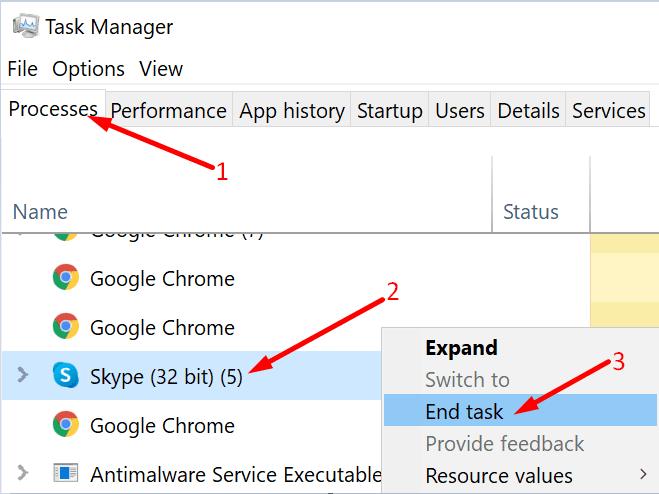
Znova zaženite Teams in preverite, ali opazite kakšne izboljšave.
Zapiranje vseh drugih programov, ki izvajajo video vsebino, je ključnega pomena, če želite, da Teams deluje nemoteno. Zaprite vse zavihke brskalnika, ki jih ne uporabljate aktivno.
Če izklopite potrdila o branju, lahko zmanjšate pogostost zamika v Microsoft Teams. Seveda to pomeni, da ne boste mogli videti, ali je prejemnik videl vaša sporočila ali ne. Vendar pa je onemogočanje potrdil o branju za lajšanje težav z zamikom pameten kompromis.
Pomaknite se do Profil → Nastavitve → Zasebnost → Potrdila o branju → Izklopite to funkcijo.
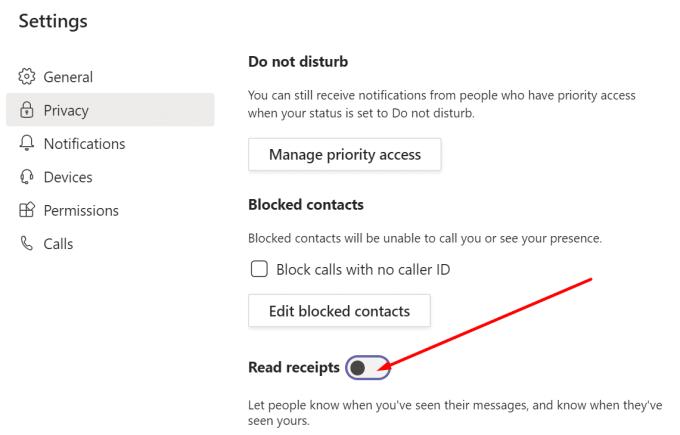
Če preveč ljudi uporablja isti kanal Wi-Fi, s katerim ste povezani, lahko to povzroči težave s pasovno širino. Če vaš računalnik nima dovolj pasovne širine , bodo Teams in vse druge aplikacije začele zaostajati, še posebej, če ste na video konferenci.
Zato znova zaženite usmerjevalnik in prek iste povezave prekinete povezavo z drugimi ljudmi. Poleg tega uporabite kabelsko povezavo, če je to mogoče. Če ne, preklopite na drug kanal Wi-Fi ali si zagotovite adapter Wi-Fi, da izboljšate doseg Wi-Fi in zanesljivo.
Če sodelujete na videosestanku, izklopite svoj video, če ne predstavljate. Pojdite na možnosti sestanka in kliknite Izklopi kamero .
Poleg tega ne pozabite onemogočiti tudi dohodnega videa. Pomaknite se do Več dejanj in izberite Izklopi dohodni video .
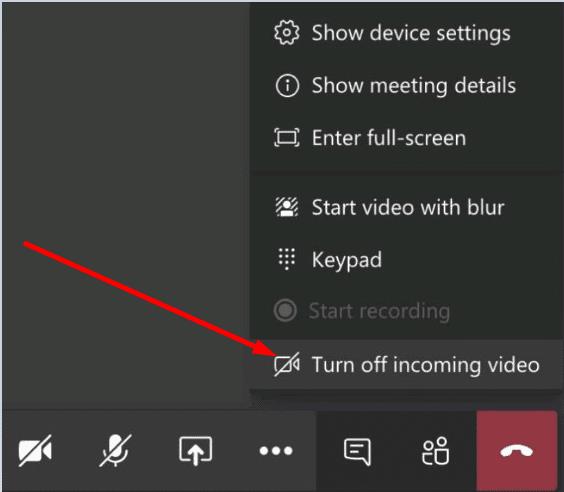
Z onemogočanjem videa dejansko zmanjšate obremenitev, ki jo Teams naredi na vašo pasovno širino. Kot je razloženo zgoraj, če vam primanjkuje pasovne širine, ne bodite presenečeni, če bo Teams hudičevo zaostajal.
Če uporabljate replikator vrat ali priklopno postajo, odklopite monitor. Če je mogoče, priključite zunanji monitor neposredno na video vrata na prenosnem računalniku. Poskusite znižati ločljivost monitorja. Če uporabljate 4K, začasno preklopite na 1920 x 1080.
Ko se vaše datoteke predpomnilnika kopičijo, lahko zaradi tega Teams zelo zamuja in se ne odziva. Poskusite počistiti predpomnilnik aplikacije. Upoštevajte, da morate vsaka dva tedna izbrisati datoteke predpomnilnika, da se izognete tehničnim napakam.
V iskalno vrstico Windows vnesite %appdata%\Microsoft\teams .
Nato poiščite in odstranite vse datoteke iz mape Cache, Blob_storage, mape baze podatkov, GPUCache, Local Storage in mape tmp.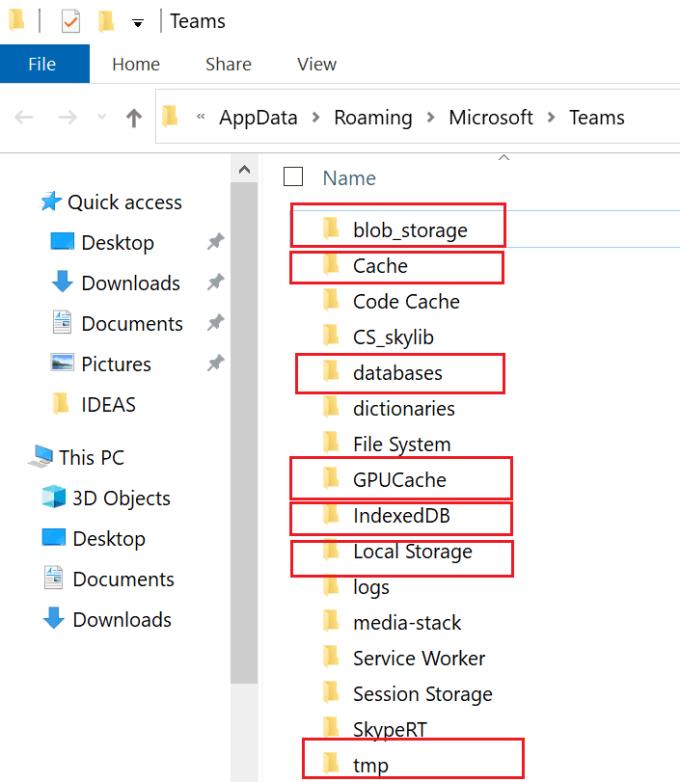
Odprite mapo IndexedDB in izbrišite datoteko .db.
Znova zaženite računalnik in preverite rezultate tega dejanja.
Microsoft Teams lahko včasih zamuja, medtem ko nekaj tipkate v oknu za klepet. Ta težava je lahko posledica težav z nizko pasovno širino ali drugih napak, povezanih z omrežjem.
Upamo, da so vam popravki v tem priročniku pomagali rešiti to težavo. Sporočite nam, katere metode so delovale za vas. Delite svoje misli v spodnjih komentarjih.
Ali potrebujete načrtovanje ponavljajočih se srečanj na MS Teams z enakimi člani ekipe? Naučite se, kako nastaviti ponavljajoče se srečanje v Teams.
Ali pogosto vidite napako Opravičujemo se, nismo se mogli povezati z vami na MS Teams? Preizkusite te napotke za odpravljanje težav in se znebite te težave zdaj!
Trenutno ni mogoče onemogočiti anonimnih vprašanj v Microsoft Teams Live Events. Tudi registrirani uporabniki lahko pošiljajo anonimna vprašanja.
Microsoft Teams trenutno ne podržava nativno projiciranje vaših sastanaka i poziva na vaš TV. Ali možete koristiti aplikaciju za zrcaljenje zaslona.
POPRAVEK: koda napake Microsoft Teams 6
Iščete način, kako popraviti odmev Microsoft Teams med sestanki? Uporaba slušalk ali onemogočanje zvočnih izboljšav bi lahko pomagala.
Če čakalne vrste klicev ne delujejo v Microsoft Teams, razmislite o posodobitvi odjemalca Microsoft Teams ali namesto tega uporabite spletno različico.
Če želite odpraviti napako Microsoft Teams v skriptu na tej strani, morate onemogočiti storitve tretjih oseb in izklopiti obvestila o napakah skripta.
Če Microsoft Teams ne izbriše datotek, najprej počakajte še malo, nato počistite predpomnilnik in piškotke iz brskalnika ter obnovite starejšo različico.
Če se Microsoft Teams ne bo povezal s sestankom, boste morali odpraviti težave z internetno povezavo in se prepričati, da noben požarni zid ne blokira dostopa.
Če želite popraviti neznano napako v datoteki Microsoft teams, se odjavite in znova zaženite ekipe, se obrnite na podporo in spletno skupnost, odprite datoteke s spletno možnostjo ali znova namestite MT.
Če v Microsoft Teams ne vidite svojih slikovnih datotek, razmislite o čiščenju predpomnilnika brskalnika ali v celoti spremenite brskalnik.
Če dobite napako Microsoft Teams, nam je žal – naleteli smo na težavo, posodobite aplikacijo in nadaljujte z branjem za več rešitev.
Če želite popraviti kodo napake Microsoft Teams 503, se prijavite prek spletnega odjemalca Microsoft Team, preverite težave s storitvijo, počistite upravitelja poverilnic in se obrnite na podporo.
Če Microsoft Teams ne bo označil klepetov kot prebranih, najprej izklopite vsa obvestila, nato preverite, ali je seja klepeta skrita, ter se odjavite in se znova prijavite.
Če uporabniki iz vaše skupine Microsoft Teams ne morejo oddajati dogodkov v živo za širšo javnost, morate preveriti, ali so nastavljeni pravilniki o dogodkih v živo.
Ali ste dobili Oprostite, ker ste imeli težave pri pridobivanju napake v beležnici? Popravite ga tako, da osvežite uporabniški profil in uporabite drugo aplikacijo.
Če želite odpraviti napako pri napačni zahtevi Microsoft Teams, spremenite priporočene nastavitve samo za branje, preverite združljivost datotek. Spremenite spletni brskalnik ali počistite predpomnilnik brskalnika.
Če želite odpraviti, da Microsoft Teams ne more dodati težav z gostom, preverite težave z zamudo, odobrite težavo z ukazi Powershell in namestite morebitne čakajoče posodobitve.
Če ob poskusu prve prijave dobite kodo napake caa20004, morate omogočiti WS-Trust 1.3 za enotni sosoten namizni odjemalec.
Se sprašujete, kako integrirati ChatGPT v Microsoft Word? Ta vodnik vam pokaže, kako to storiti s pripomočkom ChatGPT za Word v 3 enostavnih korakih.
Tukaj najdete podrobna navodila, kako spremeniti niz uporabniškega agenta v brskalniku Apple Safari za MacOS.
Prikazujemo vam, kako spremeniti barvo osvetlitve za besedilo in besedilna polja v Adobe Readerju s tem korak-po-korak priročnikom.
Ali potrebujete načrtovanje ponavljajočih se srečanj na MS Teams z enakimi člani ekipe? Naučite se, kako nastaviti ponavljajoče se srečanje v Teams.
Želite onemogočiti zaslon za posodobitev programske opreme Apple in preprečiti njegovo pojavljanje na računalniku Windows 11 ali Mac? Preizkusite te metode zdaj!
Če iščete osvežujočo alternativo tradicionalni virtualni tipkovnici, je Samsung Galaxy S23 Ultra odlična rešitev. Z
Odkrijte, kako odpraviti napako OneDrive s kodo 0x8004de88, da boste lahko spet uporabljali svoje oblačne shrambe.
V tem vadnici vam pokažemo, kako spremeniti privzeto nastavitev povečave v Adobe Readerju.
Ali pogosto vidite napako Opravičujemo se, nismo se mogli povezati z vami na MS Teams? Preizkusite te napotke za odpravljanje težav in se znebite te težave zdaj!
Trenutno ni mogoče onemogočiti anonimnih vprašanj v Microsoft Teams Live Events. Tudi registrirani uporabniki lahko pošiljajo anonimna vprašanja.











![Microsoft Teams: Žal nam je - naleteli smo na težavo [Odpravljeno] Microsoft Teams: Žal nam je - naleteli smo na težavo [Odpravljeno]](https://blog.webtech360.com/resources3/images10/image-424-1008181952263.jpg)
![Koda napake Microsoft Teams 503 [REŠENO] Koda napake Microsoft Teams 503 [REŠENO]](https://blog.webtech360.com/resources3/images10/image-182-1008231237201.png)










